9 „iPhone“ privatumo nustatymai, kuriuos turėtumėte įjungti dabar

„Apple“ privatumo srityje dirba geriau nei dauguma įmonių. Tačiau ne visi numatytieji „iPhone“ nustatymai yra naudingi vartotojui.
Išmanieji telefonai labai palengvino gyvenimą ir išbraukė tiek daug laiko iš mūsų darbų sąrašų. Tačiau, kaip dar kartą įrodėme, trokštame dar lengvesnių būdų pasiekti savo tikslus.
Ir šiuo klausimu „Apple“ taip pat mielai įsipareigoja. „iOS“ ne tik siūlo pagrindines funkcijas, bet ir leidžia vartotojams pritaikyti šias nuorodas pagal savo skonį ar poreikius. Gana tvarkinga, ane?
Naujausioje „iOS“ taip pat buvo paslėptų sparčiųjų klavišų rinkinys ir kaip galite juos tinkinti, kad pagerintumėte „iPhone“ naudojimą. Yra keli būdai, kaip pasiekti sparčiuosius klavišus „Apple“ įrenginyje. Galite pereiti prie pritaikymo neįgaliesiems, kad įrenginyje suaktyvintumėte kai kuriuos sparčiuosius klavišus, arba tiesiog gaukite „iPhone“ spartųjį klavišą ir pritaikykite jį per „Apple Store“.
Jei naudojate naujausią „iPhone“ seriją, yra didelė tikimybė, kad jūsų telefone buvo įdiegta „iOS“ sparčiųjų klavišų programa. Bet net jei to nepadarė, galite lengvai atsisiųsti iš „iOS App Store“. Ši programa padeda atlikti užduotis įrenginyje spustelėjus arba naudojant „Siri“.
Spartusis klavišas sudarytas iš veiksmų, kurie padeda atlikti šią funkciją. Pvz., Spartusis klavišas, kuris suaktyvina Siri kiekvieną kartą, kai papurtote galvą, gali būti sudarytas iš toliau nurodytų veiksmų.
Įjunkite fotoaparatą
Naudokite fotoaparatą, kad nuskaitytumėte galvą ir aptiktumėte judesį
Įjunkite Siri.
Sparčiųjų klavišų programoje apatiniame dešiniajame kampe rasite skirtuką Galerija, kuris yra tik kuruojama kūrybingų ir naudingų nuorodų kolekcija.
Galite skirti minutę, kad naršytumėte galeriją ir susipažintumėte su galimomis nuorodomis bei patikrinkite jų veiksmus pasirinkę „rodyti veiksmus“, kad pamatytumėte, kaip ji sukurta. Kai susidursite su nuoroda, manote, kad tai naudinga, tiesiog bakstelėkite jį, kad pridėtumėte prie savo nuorodų bibliotekos, kad vėliau galėtumėte tinkinti.
Braukite aukštyn arba žemyn, kad peržiūrėtumėte kategorijas, ir bakstelėkite pamatyti viską, kad pamatytumėte daugiau kategorijos nuorodų. Jei norite matyti pasirinktus sparčiuosius klavišus, pasirinkite bibliotekos piktogramą, pažymėtą Biblioteka.
Norėdami sukurti nuorodą, eikite į biblioteką ir pasirinkite skirtuką Sukurti nuorodą arba viršuje esančią pliuso piktogramą .
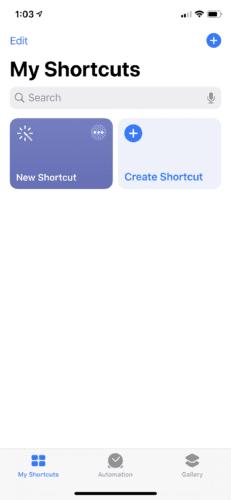
Čia galite sukurti nuorodą pasirinkdami arba ieškodami veiksmų, kuriuos norite naudoti nuorodoje, ir bakstelėdami juos. Galite pertvarkyti pasirinktus veiksmus paspausdami, laikydami ir vilkdami virš arba žemiau kitų veiksmų.
Taip pat galite perdaryti, anuliuoti ir ištrinti savo veiksmą naudodami parinktį išbandyti spartųjį klavišą. Taip pat lengva pavadinti spartųjį klavišą. Tiesiog bakstelėkite dvi perjungimo piktogramas viena ant kitos, įveskite pavadinimą ir paspauskite Atlikta. Spustelėkite Atlikta, kad išsaugotumėte sparčiuosius klavišus, kai baigsite tinkinti.
Norėdami redaguoti sparčiuosius klavišus, bibliotekoje spustelėkite tris punktyrines linijas , kad atidarytumėte redaktorių. Čia galite redaguoti veiksmus, pavadinimą ir išvaizdą. Baigę galite paleisti tą spartųjį klavišą bakstelėdami jį sparčiųjų klavišų programoje arba paprašydami „Siri“ paleisti pasirinktą frazę.
Norėdami perkelti nuorodą į priekį, eikite į pagrindinį ekraną ir spustelėkite tris taškus dešiniajame nuorodos kampe, tada pasirinkite dvi perjungimo piktogramas, esančias viena ant kitos. Čia būsite paraginti pasirinkti parinktis, kad galėtumėte pasiekti spartųjį klavišą:
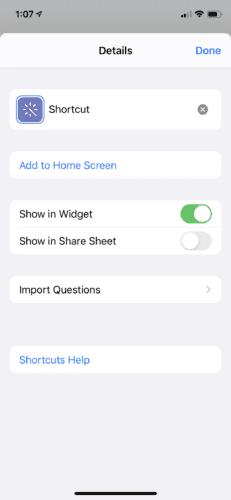
Pasirinkite būdą, kuriuo norėtumėte lengvai pasiekti savo šortus. Taip pat galite tinkinti sparčiuosius klavišus naudodami nustatymus.
Viena iš puikių iPhone funkcijų yra jungiklio valdymas ; jis veikia naudojant fotoaparatą kaip judesio jutiklį ir interpretuoja tam tikrus judesius kaip komandas, skirtas pasiekti tam tikras funkcijas. Įrenginio valdiklį „ Switch Control“ galite pasiekti per „ Settings“ => „ Bendra“ ir „ Prieinamumas“ . Įjungę valdymą jungikliu, galite jį įjungti pasirinkę nuskaitymo stilius ir rankinis . Turėtų būti rodomi jungikliai, kuriuos galėsite pasirinkti ir pridėti naują jungiklį.
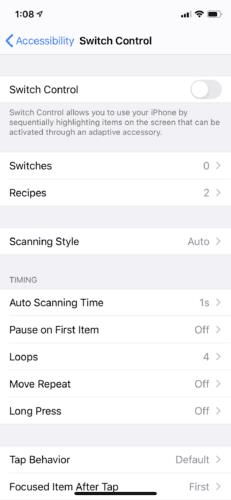
Čia galite pasirinkti norimą galvos judesį, kairėn arba dešinėn, ir pritaikyti jį prie funkcijos, kurią norite suaktyvinti. Galite rinktis iš aštuonių funkcijų. Tai apima „Siri“, programų perjungiklį ir pagrindinį mygtuką.
Jei patikrinsite „Siri ir paieška“, turėsite galimybę sukurti sparčiuosius klavišus beveik iš bet kurios funkcijos. Jei pasirinksite „Daugiau nuorodų“, bus galima dirbti su daugiau sparčiųjų klavišų pasiūlymų. Pasirinkite mėlyną pliuso ženklą šalia pasiūlymo ir raudoną mygtuką, kad suaktyvintumėte „Siri“ frazę. Kaskart, kai pasakysite frazę Siri, šis spartusis klavišas bus suaktyvintas.
Konkrečių žodžių, pavadinimų ir frazių sparčiuosius klavišus galite sukurti nuėję į Nustatymai ir Bendrieji, tada Klaviatūros ir teksto keitimas . Čia galite tinkinti tiek žodžių, frazių ar sakinių, kiek norite. Tai padės taupyti energiją, kai rašote.
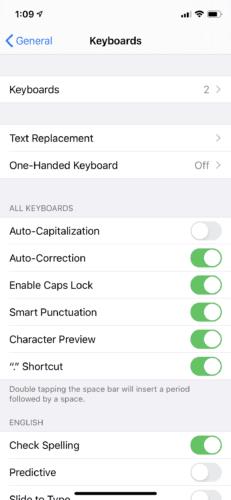
Jūsų įrenginys atpažins tinkintus sutrumpintus žodžius ir automatiškai užbaigs tam tikrus žodžius, pavadinimus ir posakius, kai tik juos pradėsite.
Jei vis tiek norite sužinoti apie veiksmus ir ką jie reiškia, patikrinkite čia . Čia taip pat galite patikrinti „ Apple“ palaikymą.
„Apple“ privatumo srityje dirba geriau nei dauguma įmonių. Tačiau ne visi numatytieji „iPhone“ nustatymai yra naudingi vartotojui.
Šiuo veiksmo mygtuku galite bet kada paskambinti „ChatGPT“ savo telefone. Čia pateikiamas vadovas, kaip atidaryti „ChatGPT“ naudojant veiksmo mygtuką „iPhone“ telefone.
Kaip padaryti ilgą ekrano kopiją „iPhone“ telefone, galite lengvai užfiksuoti visą tinklalapį. Slenkančios ekrano kopijos funkcija „iPhone“ telefone pasiekiama „iOS 13“, „iOS 14“, o čia pateikiamas išsamus vadovas, kaip padaryti ilgą ekrano kopiją „iPhone“.
„iCloud“ slaptažodį galite pakeisti įvairiais būdais. „iCloud“ slaptažodį galite pakeisti kompiuteryje arba telefone naudodami palaikymo programą.
Kai „iPhone“ įrenginyje siunčiate bendrą albumą kam nors kitam, tas asmuo turi sutikti prie jo prisijungti. Yra keli būdai, kaip priimti kvietimus bendrinti albumą „iPhone“ įrenginyje, kaip parodyta toliau.
Kadangi „AirPods“ ausinės yra mažos ir lengvos, jas kartais lengva pamesti. Geros žinios yra tai, kad prieš pradėdami ieškoti pamestų ausinių namuose, galite jas sekti naudodami „iPhone“.
Ar žinojote, kad priklausomai nuo regiono, kuriame pagamintas jūsų „iPhone“, jis gali skirtis, palyginti su kitose šalyse parduodamais „iPhone“?
Atvirkštinė vaizdų paieška „iPhone“ yra labai paprasta, kai galite naudoti įrenginio naršyklę arba naudoti kai kurias trečiųjų šalių programas, kad gautumėte daugiau paieškos parinkčių.
Horizontaliai pasukus ekraną „iPhone“ telefone, galima patogiau žiūrėti filmus ar „Netflix“, peržiūrėti PDF failus, žaisti žaidimus ir kt. bei mėgautis geresne patirtimi.
Jei kada nors pabudę pastebėjote, kad jūsų „iPhone“ baterija staiga nukrito iki 20 % ar mažiau, jūs ne vieni.








